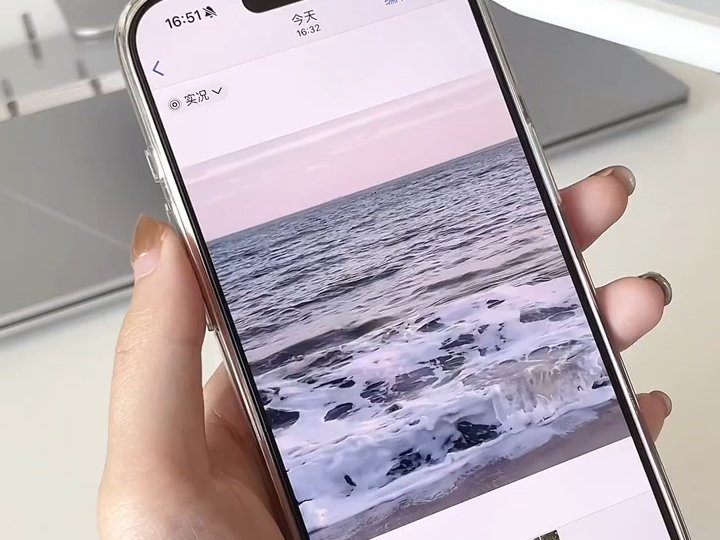如何获取 iOS 16
安装 iOS 16 公测版
- 对您的 iPhone 或 iPad 进行全新备份
- 在您的 iPhone 或 iPad 上,前往?Apple 的公开测试版网站
- 点击右上角的?箭头?,如果您尚未登录,请登录
- 现在确保您使用的是 iOS“公共测试版指南”
- 向下滑动并在“?开始?”部分下,点击?注册您的 iOS 设备
- 再次向下滑动并点击?下载配置文件
- 点击?允许?下载配置文件,点击?关闭
- 前往?您设备上的设置?,然后点击??顶部附近的已下载配置文件
- 点击?右上角的安装?,如果需要输入您的密码
- 阅读同意协议,然后再点按??两次安装
- 您的 iPhone 或 iPad 将提示您重新启动以完成更改
- 重新启动后,返回?设置?>?常规?>?软件更新
- 您应该会看到 iOS 16 公共测试版可用,点击?下载并安装
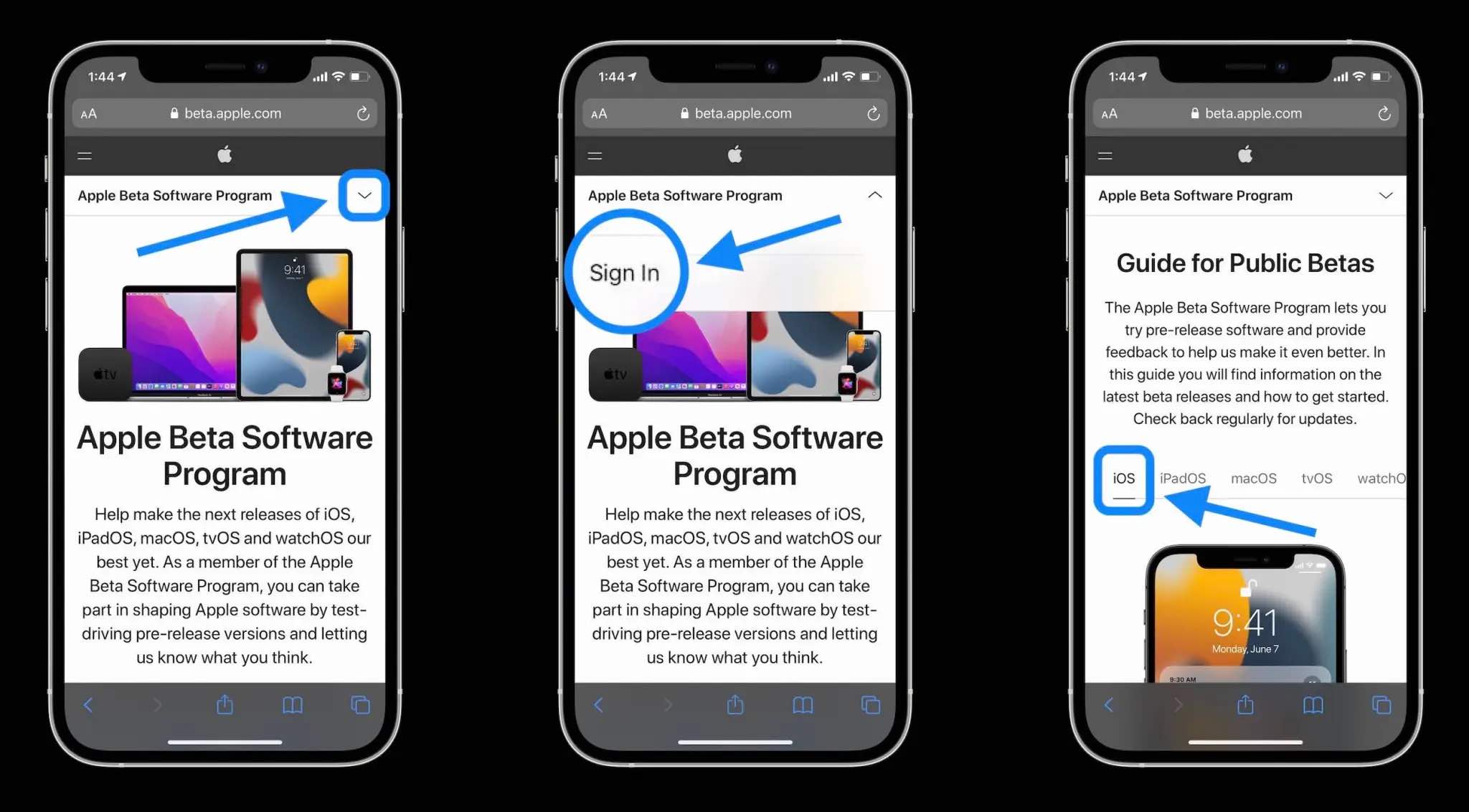
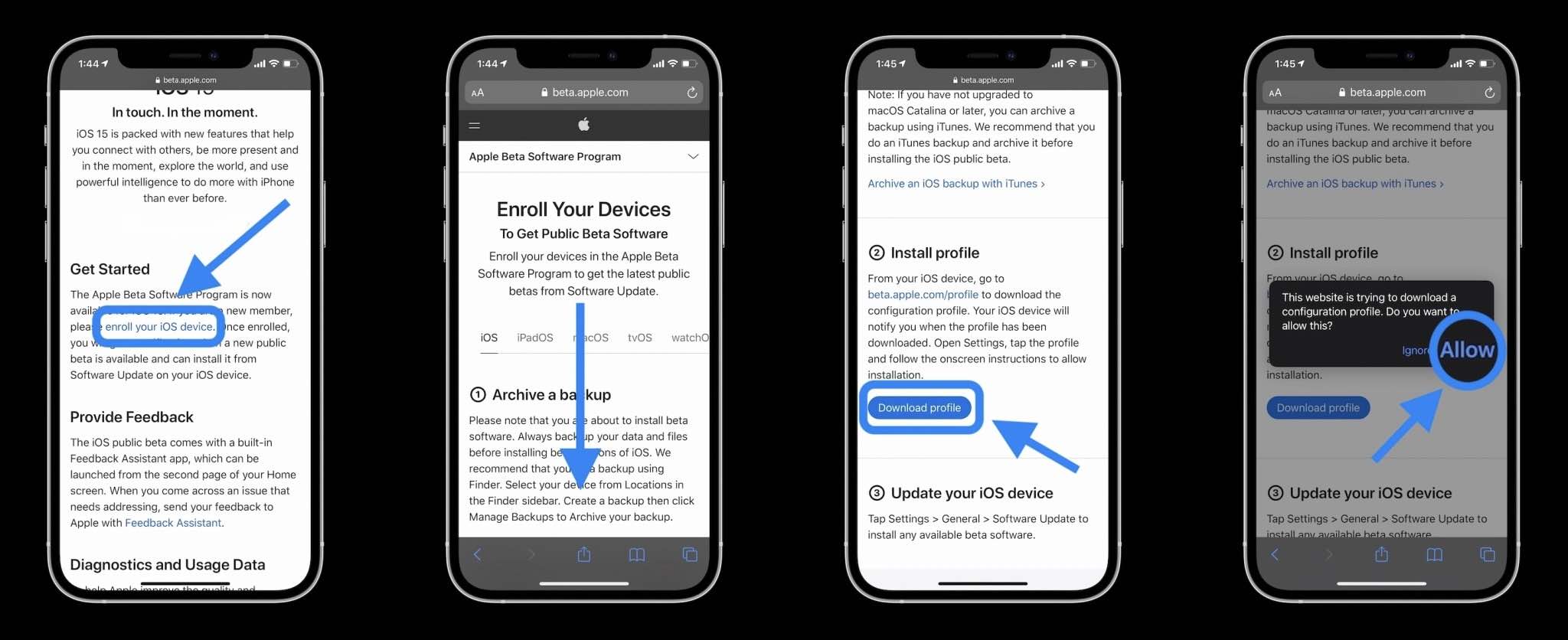
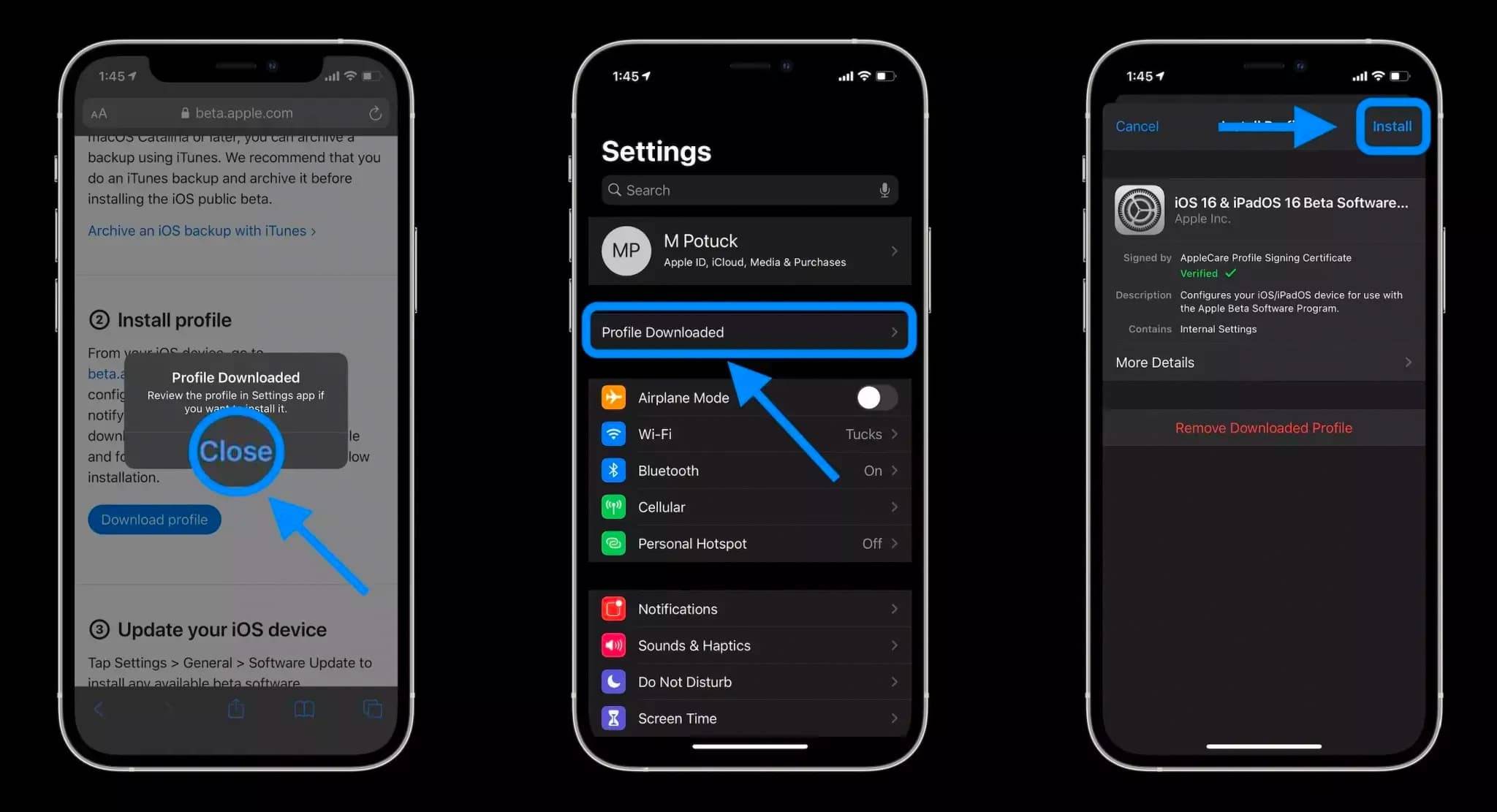
安装 iOS 开发者测试版
如果您尚未注册为 Apple 开发人员,?则需要这样做?(每年 99 美元)。
- 如果您想要或需要降级到 iOS 15,对您的 iPhone 或 iPad 进行全新备份非常重要(Apple 建议您进行 Mac 或 PC 备份)
- 在 iPhone 或 iPad上,前往?Apple 的开发者网站
- 点击左上角的?两行图标?,如果您还没有在?帐户下登录
- 再次点击左上角的两行图标,选择?下载
- 向下滑动并点击?iOS 16 测试版或 iPadOS 16 测试版旁边的安装配置文件?
- 点击?允许?下载配置文件,点击?关闭
- 前往?您设备上的设置?,然后点击??顶部附近的已下载配置文件
- 点击?右上角的安装?– 如果需要,输入您的密码
- 阅读同意协议,然后再点按??两次安装
- 您的 iPhone 或 iPad 将提示您重新启动以完成更改
- 重新启动后,返回?设置?>?常规?>?软件更新
- 您应该会看到 iOS 16 可用,点击?下载并安装
- 安装 iOS 16 后,如果您正在开发应用程序,Apple 会说前往“设置”>“隐私和安全”以启用新的开发人员模式
这是该过程在 iPhone 上的外观,也可以查看下面的视频解释器:
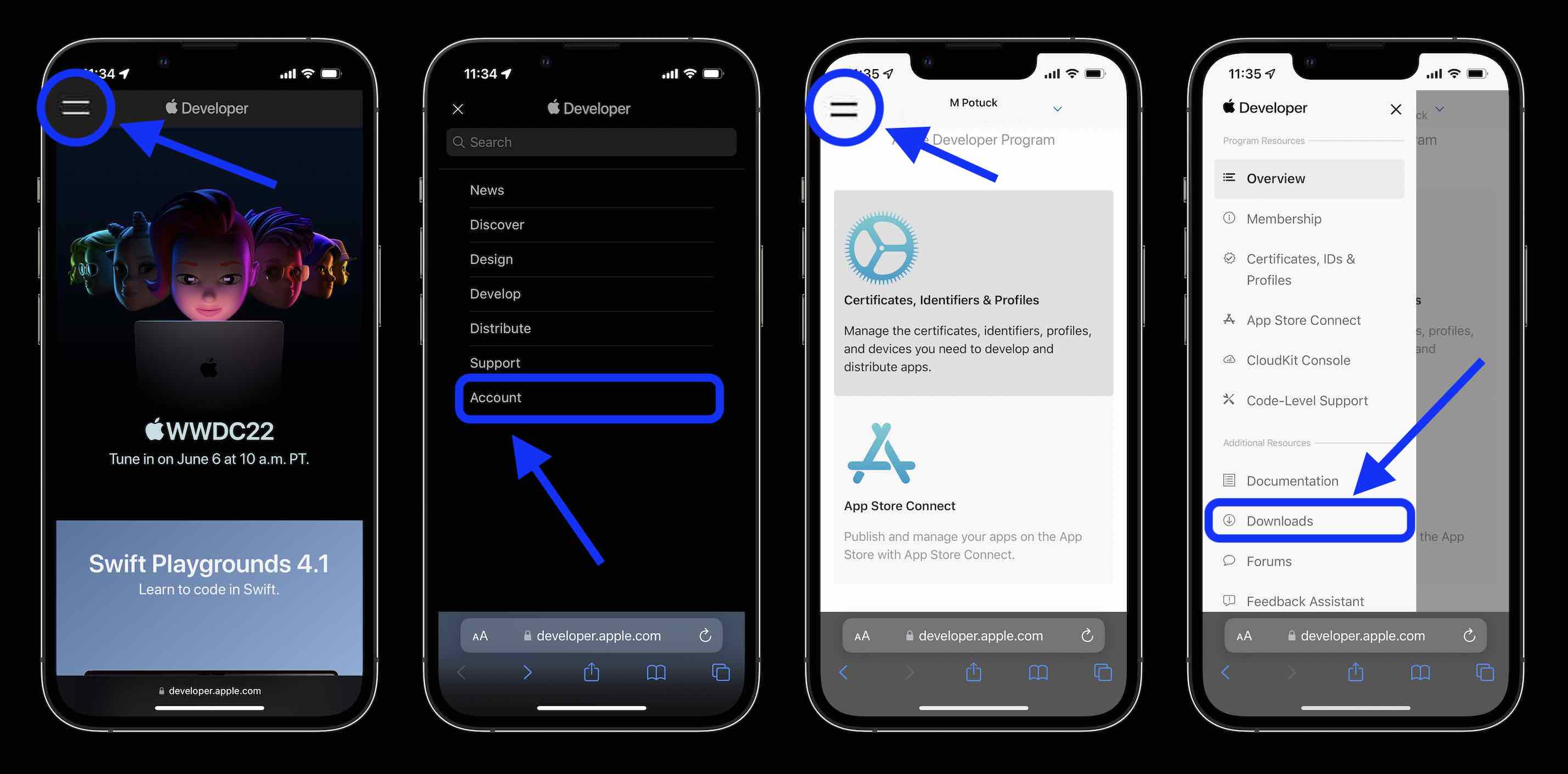
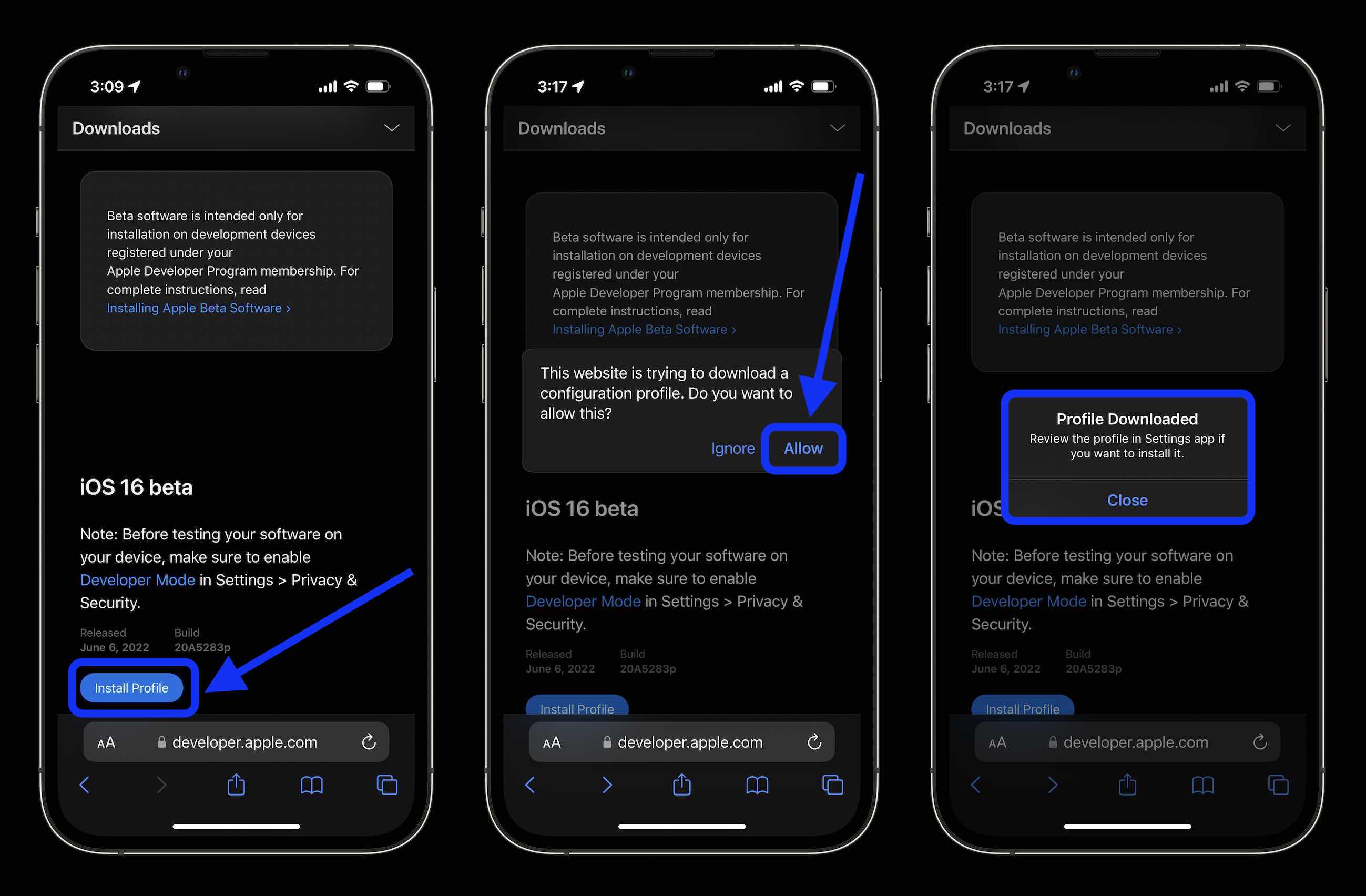
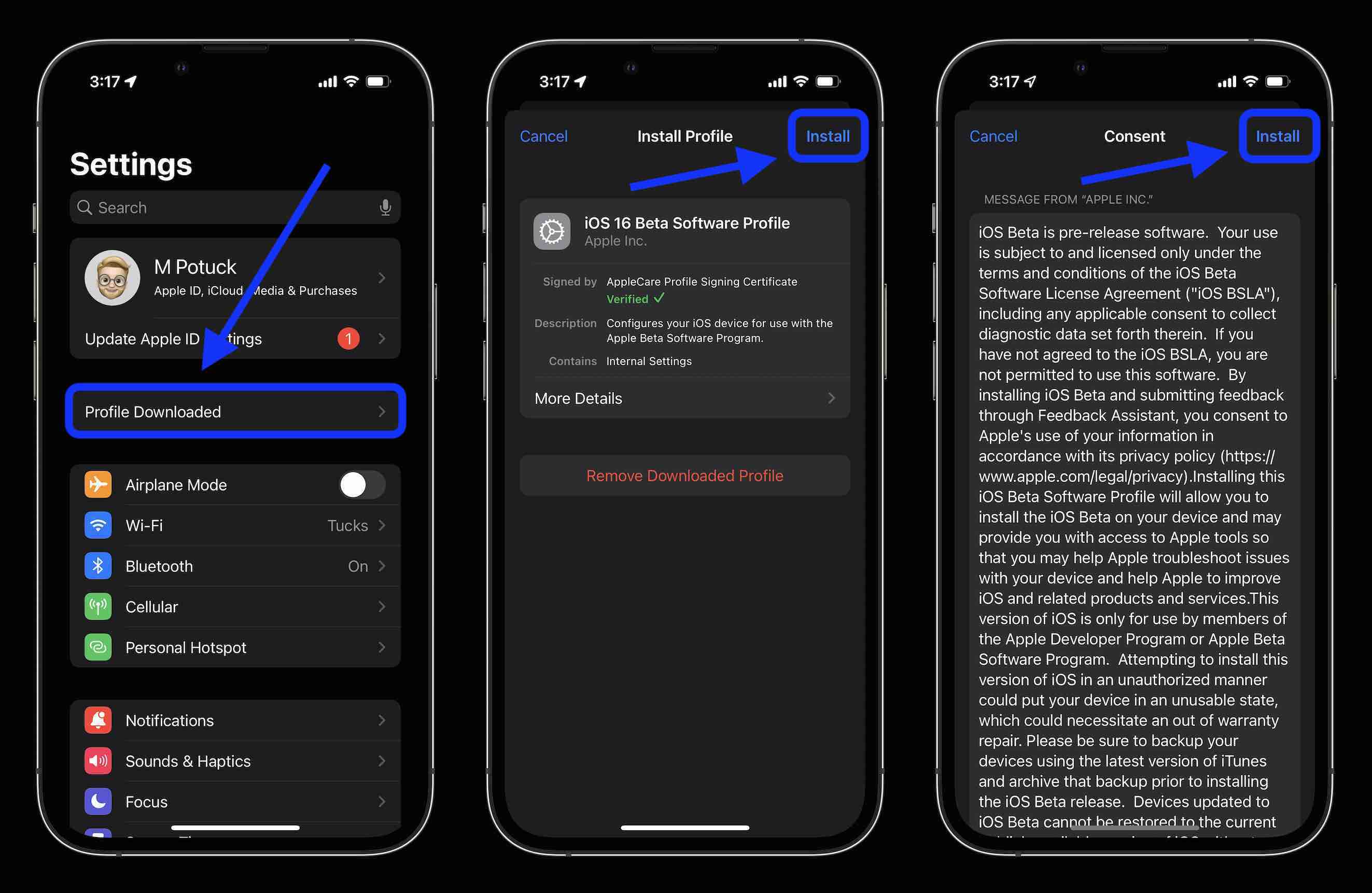
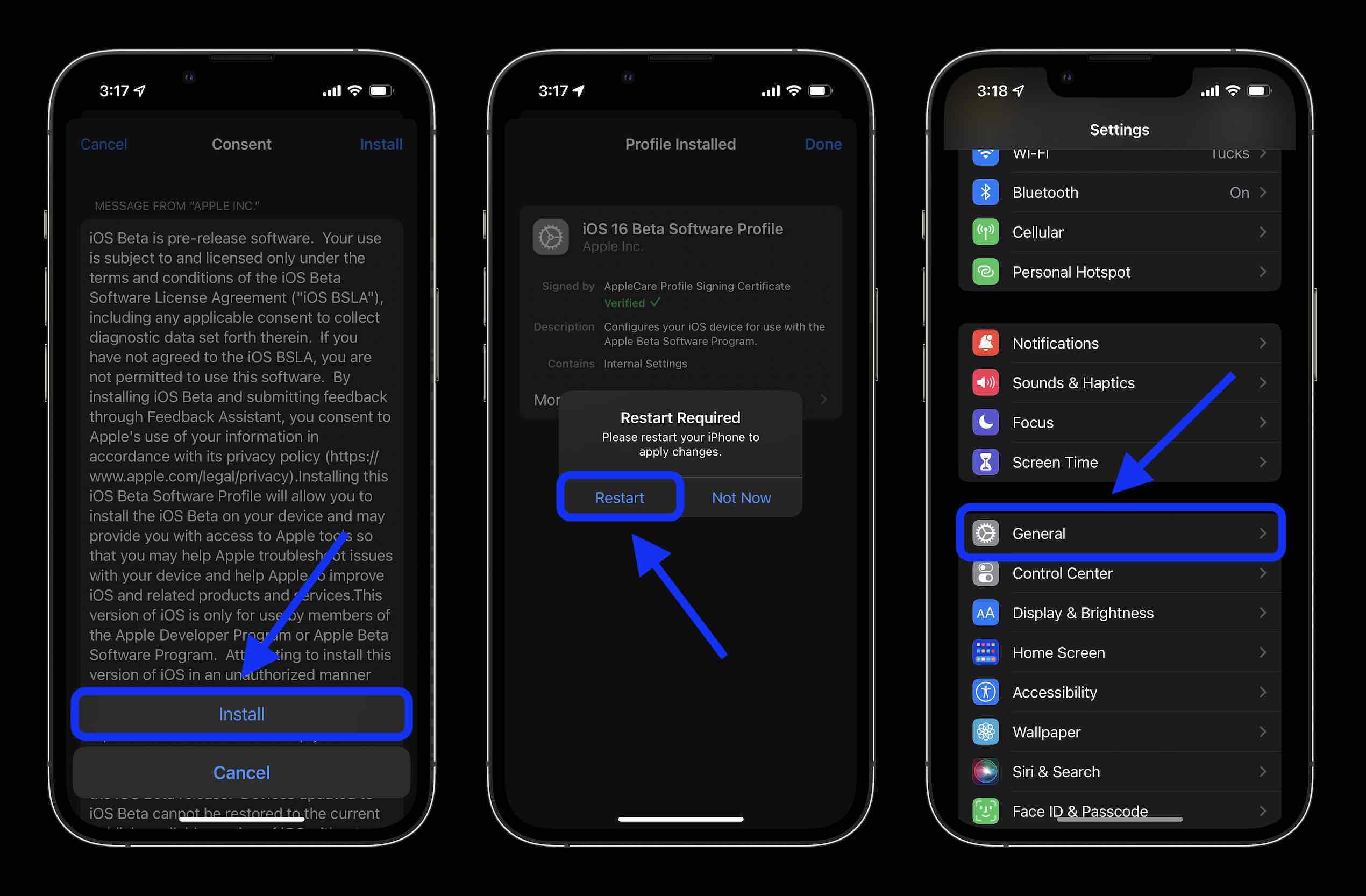
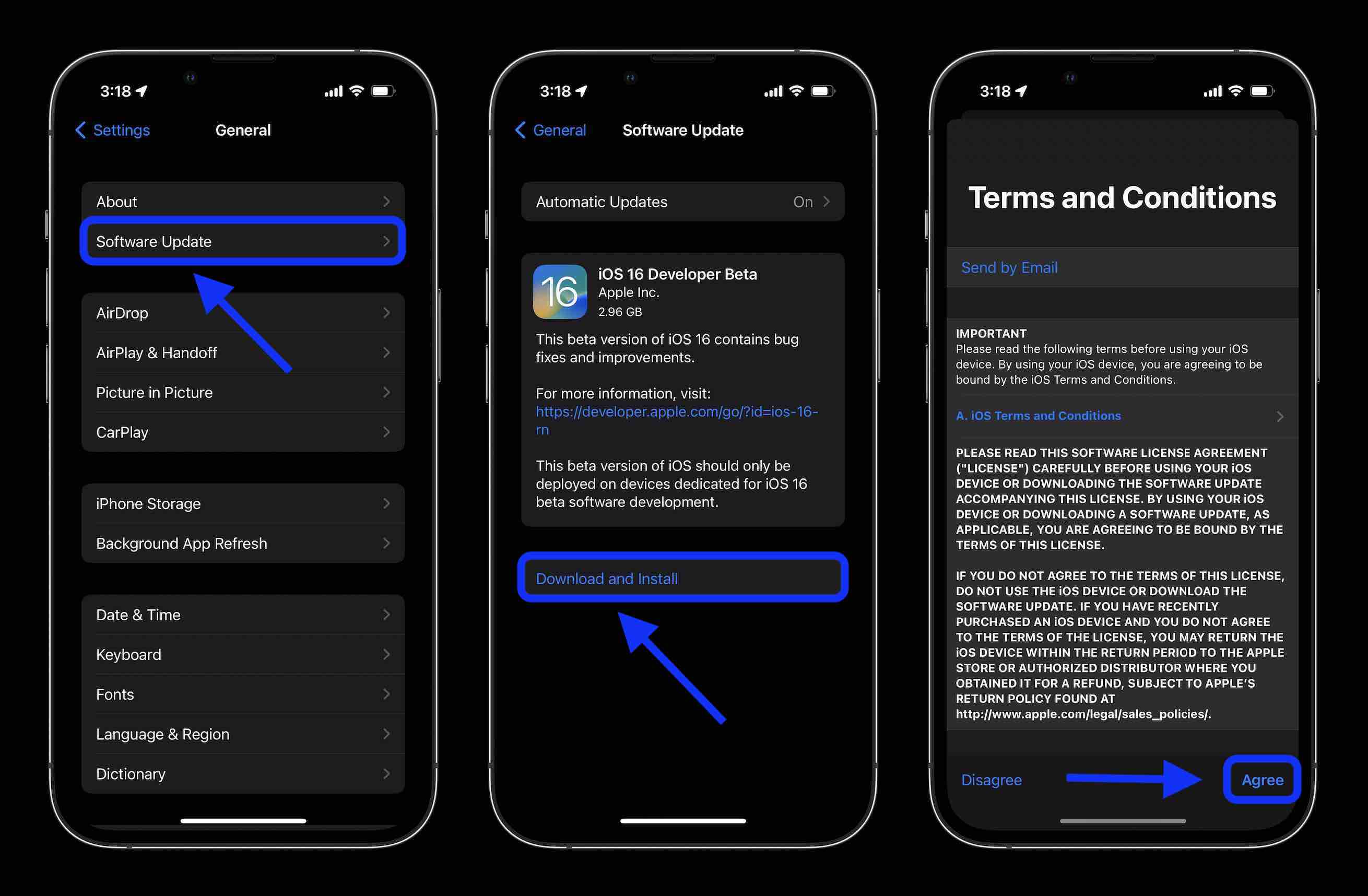
现在你应该准备好测试测试版了!
至于苹果推荐开启的新开发者模式。以下是如何找到它(仅在安装 iOS 16 后可用):
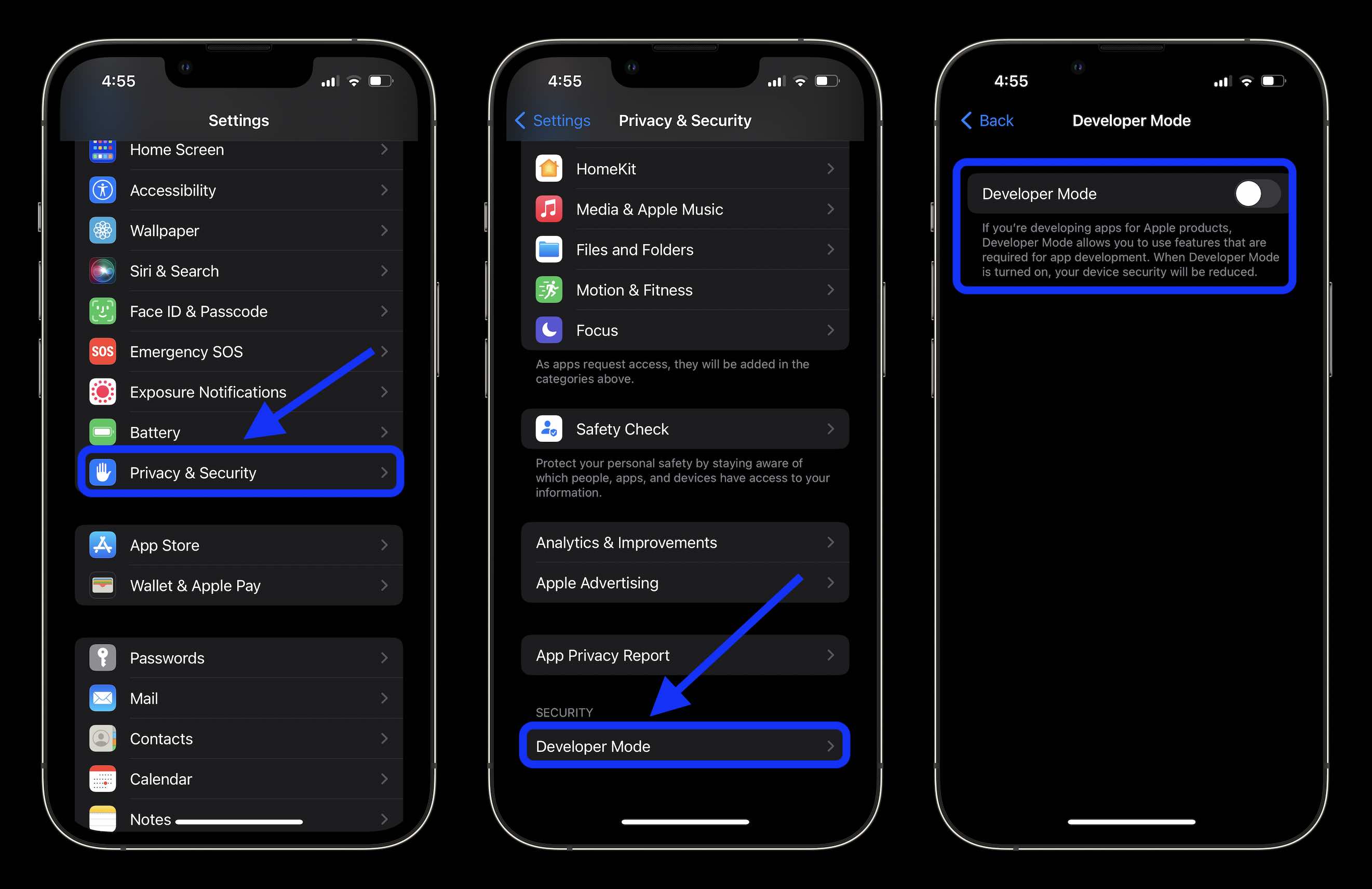
Apple 表示:“如果您正在为 Apple 产品开发应用程序,开发者模式允许您使用开发所需的功能。开启开发者模式后,您的设备安全性会降低。”
攻略专题
查看更多-

- 《崩坏星穹铁道》虚构叙事作言造语怎么配队
- 119 2024-05-16
-
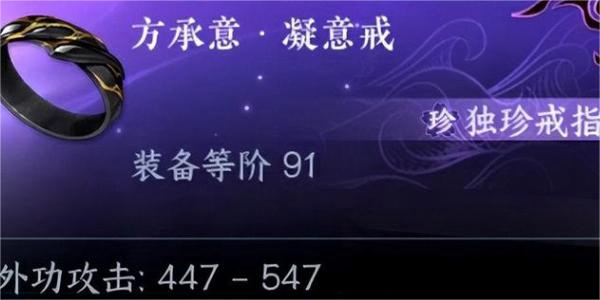
- 《逆水寒手游》方承意凝意戒怎么获得
- 174 2024-05-16
-

- 《绝区零》什么时候上线
- 187 2024-05-16
-

- 《剑与远征启程》维珀里安技能是什么
- 124 2024-05-16
-

- 《保卫萝卜4》阿波与魔法宝藏第52关攻略
- 211 2024-05-16
-

- 《保卫萝卜4》阿波与魔法宝藏第51关攻略
- 98 2024-05-16
热门游戏
查看更多-

- 快听小说 3.2.4
- 新闻阅读 | 83.4 MB
-

- 360漫画破解版全部免费看 1.0.0
- 漫画 | 222.73 MB
-

- 樱花漫画免费漫画在线入口页面 1.0.0
- 漫画 | 222.73 MB
-

- 社团学姐在线观看下拉式漫画免费 1.0.0
- 漫画 | 222.73 MB
-

- 亲子餐厅免费阅读 1.0.0
- 漫画 | 222.73 MB
-